纬地土方调配系统教程
路线土石方调配技术功能介绍

路线土石方调配技术⏹可以自动导入纬地道路CAD中的路线土石方面积数据,土石分类数据,包括土石方分类的桩号区间断面数据,构造物信息数据等,不需要准备道路项目的基础数据,同时还支持第三方软件的路线断面数据,从而大大提高了土石方调配技术的适应性。
⏹通过基础数据的自动导入,解决了手工输入数据工作量大,容易出错的问题,大大提高了工作效率,降低了劳动强度。
⏹在进行土石方调配的最初阶段,程序还可以准备和修改一些基础数据,包括逐桩面积,路槽数据,取土场、弃土场的数据,桥梁、隧道等结构物的数据,土石分类数据、土石系数数据,路线纵坡等。
⏹可视化图形界面显示路线填挖方(土石分显)、构造物、取土坑、弃土堆等信息,使用者在选择调配区段后只需简单地进行起讫点的拖放,便可轻松完成土石方调配全过程的计算、累计,直接输出土方计算表(图示纵向调配)、每公里土石方数量表、运量统计表。
⏹可同时考虑多种土、石方换算系数(松方系数,最多可达六种)。
⏹可以设置土石方损耗率,以此满足特殊情况下土方调配的处理。
⏹调配中可自动遵循使用者所指定的某一特定调配原则,如:就近先利用土方、就近土石方齐用、土石按比例利用、保证最小填土厚度或量等等。
⏹调配的过程中,对于桥梁、隧道等结构物,可以设置桩号是否可跨越,由此程序会设置限制调配过程中调配区间是否可以跨越结构物,以此来满足实际工程需要。
⏹程序的操作界面非常简洁,清晰,操作直接、简单,通过鼠标的点击、拖动就可以完成土石方的调配工作,并且在调配的过程中,对于错误的操作步骤,还可以进行回退、反复的操作,从而保证调配过程明确无误。
⏹对于填挖方的数量,通常根据土石性质的不同,按照颜色进行区分,形成柱状图。
在调配中可以单独选择某一种土石类型进行调配。
⏹可以通过取、弃土坑固定显示来控制取土坑和弃土坑是否随主窗口桩号区间动态显示。
⏹所有表格均以Excel格式直接输出(土方数量计算表(含纵向调配图)、每公里土方数量表、运量统计表、取弃土场一览表)。
纬地操作简要步骤
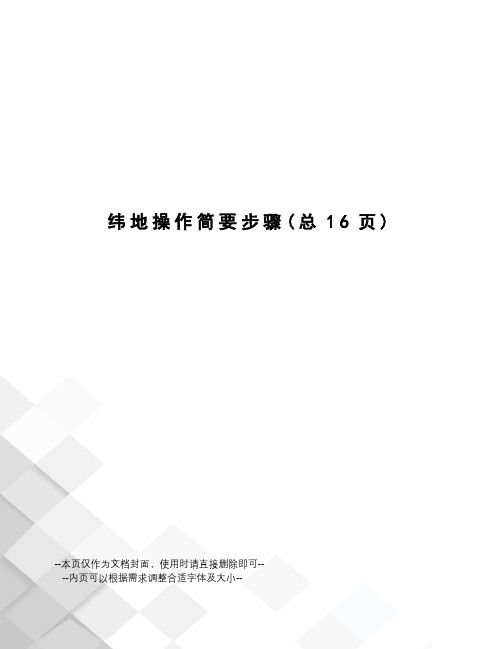
纬地操作简要步骤(总16页)--本页仅作为文档封面,使用时请直接删除即可----内页可以根据需求调整合适字体及大小--纬地操作简要步骤1、新建一个文件夹,如,命名为****。
将地形图复制到该文件夹2、启动纬地。
3、项目→新建项目,如名为123,项目文件路径→*****→确定4、打开地形图5、设计→主线平面线形设计→交点名0→拾取→在地形图上选点(自定)→插入6、按“是”确定7、在图上定出1交点、2交点、3交点8、确定9、对交点1设置Rc 、s1 、s2(注意参数要符合规范要求)。
如下:10拉动拖动条,让交点名称为111按“拖动R”键12在地形图交点1附近,单击左键,移动鼠标,选择大概合适,单击左键确定13如上图。
将Rc取整,如110。
设置S1、S2。
14拉动拖动条让交点名为215重复11-13 设置交点2的Rs、S1、S216试算17、若不行,怎相应调整18、计算绘图19、主线设计存盘名为123 同项目名20、项目→设计向导21、下一步22、分段公路等级选四级公路设计速度 2023、下一步、下一步….直到最大超高6% 一类加宽25、旋转方式(自定)绕行车道内边线旋转26、下一步27、28、自定计算超高加宽29、30、红色部分的,说明有错,需改正,将鼠标移到它上面,则会出错因。
返回主线设计中改。
31、改后在重复20-2932、如图,则可下一步33、34、桩号间距1035、点击“完成”36、关掉地形图。
可保存,可不保存。
自定37、数模→新数模→确定38、数模→三维数据读入→DWG和DXF格式选择地形图→打开如图,将8110、8120 设置为“地形点”,开始读入改:DGX、DGXY设置为地形点39、数据预检,确定,关闭40、三角构网41、网格显示选择显示所有网格线,确定42、数模——数模组管理43选择数模(蓝色的文件夹)数模应用-------纵断面插值数模应用--------横断面插值1-144保存数模文件名要与项目名不同45保存数模组与项目名相同纵横断面设计46设计——纵断面设计47、点“计算显示”——“确定”再输入“z”回车“e”回车这个时候出来了纵断面桩号及高程图,注意要放大才能看到,系统自动缩小了1000倍。
纬地操作步骤(配图)教学内容

纬地操作步骤(配图)纬地5.88路线设计基本教程1.用纬地软件打开需要设计的地形图。
2.项目---新建项目,选好要保存设计文件的路径(最好新建一个文件夹,因为设计过程中会生成很多的数据文件)3.设计---主线平面设计。
在这进行路线的平面设计,先点拾取,拾取的点为你的路线起点,然后再点插入,插入为设计路线的平面交点。
选完点之后记得要点击保存,否则系统数据不会自动更新。
4.项目---设计向导。
一直点击下一步设计你相应等级公路的参数。
(一般来说都不需要改,系统已经把相应等级的的规范数据已输入进去)最后要点击自动计算超高加宽,显示出现红色表示该标段有不符合规范。
5.快捷建立三维数模地形图。
1)先将你地形图复制一份出来,把边框和其他的都删掉,仅留下地形线即可,保存关掉该图。
2)打开纬地软件--数模---新数模。
根据设计地形图的推想出的最小高程和最大高程填进去,这样系统计算出来的三维地形图误差大大减小。
3)数模---三维数据读入---选dwg文件结尾的----打开刚才复制的地形图出现下面的对话框----选择所有地面线的图层,数据类型都为地形点。
然后开始读入---4)数模---数据预检把最小、大高程改为刚才修改的一样。
确定。
5)数模—三角构网保存。
数模文件已建成,把复制的地形图关掉即可。
6.设计纵断面图。
数模---数模应用---纵断面插值----设计----纵断面设计。
(由于纵断面地形图它在固定的位置,说个快捷键快速找到该图:re回车z回车a回车)拾点—插入(注意:终点桩号要根据平面终点桩号输入进去)7.设计----纵断面绘图。
把绘图栏目那里全部取消,然后再从新逐一按顺序点击。
再点击搜索全线看三个终点桩号是否一样。
再点击批量绘图8.横断面绘图。
数模---数模应用----横断面插值----设计----路基计算(选择好路基设计文件保存的路径,最后点击搜索全线)9.设计----横断面设计绘图(划红线位置需要点击)10.所需要的表格在表格的工具栏里,直接按输出即可。
纬地道路辅助设计系统教程(HINTCAD V5.0~6.0)

第一部分纬地道路辅助设计系统教程( HintCAD V5.0~6.0 )第一章系统主要功能及常规应用步骤1.1系统主要功能1.1.1 路线辅助设计(1)平面动态可视化设计与绘图系统沿用传统的导线法(交点法)经典理论,可进行任意组合形式的公路平面线形设计计算和多种模式的反算。
用户可在计算机屏幕上交互进行定线及修改设计,在动态拖动修改交点位置、曲线半径、切线长度、缓和曲线参数的同时,可以实时监控其交点间距、转角、半径、外距以及曲线间直线段长度等技术参数。
而使用纬地智能布线技术,可以将已确定的直线、圆曲线等控制单元自动衔接为完整的路线,并可以对路线中任一控制单元(均为CAD的线元实体)方便地进行平移、旋转、缩放等操作调整,从而直观快捷并准确地确定出路线线位。
在平面设计完成的同时,系统可自动完成全线桩号的连续计算和平面绘图。
系统支持基于数字化地形图(图像)上的上述功能,同时也可方便地将低等级公路外业期间已经完成的平面线形导入本系统。
(2)断面交互式动态拉坡与绘图系统在自动绘制拉坡图的基础上,支持动态交互式完成拉坡与竖曲线设计。
用户可实时修改变坡点的位置、标高、竖曲线半径、切线长、外距等参数;对设计者指定的控制点高程或临界坡度,受控处系统可自动提示控制情况。
另外纬地针对公路改扩建项目,将在以后版本中增加自行回归纵坡(点)数据的功能。
系统支持以“桩号区间”和“批量自动绘图”两种方式绘制任意纵、横比例和精度的纵断面设计图及纵面缩图,自动标注沿线桥、涵等构造物,绘图栏目也可根据用户需要自由取舍定制。
以上功能不仅适用于公路主线,同样适用于互通式立交匝道的纵断面设计与绘图。
(3)超高、加宽过渡处理及路基设计计算系统支持处理各种加宽、超高方式及其过渡变化,进而完成路基设计与计算、方便、准确地输出路基设计表,可以自动完成该表中平、竖曲线要素栏目的标注。
系统在随盘安装的“纬地路线与立交标准设计数据库”的基础上,通过“设计向导”功能自动为项目取用超高和加宽参数,并建立控制数据文件。
纬地设计系统操作步骤

纬地设计系统操作步骤第一步:打开纬地设计系统用户需要先打开纬地设计系统的应用程序。
在电脑上,用户可以在开始菜单或桌面上找到应用程序的图标,然后双击打开。
在移动设备上,用户可以在应用程序列表中找到纬地设计系统的图标,然后点击打开。
第二步:登录或注册账号在纬地设计系统中,用户需要登录或注册一个账号才能使用所有功能。
如果用户已经有账号,可以直接输入账号和密码登录。
如果用户没有账号,可以点击注册按钮进行账号注册。
第三步:选择设计类型第四步:创建设计项目在选择设计类型之后,用户需要创建一个新的设计项目。
用户可以为项目命名,并选择项目所在的区域和场地。
第五步:导入场地平面图在创建设计项目之后,用户需要将场地的平面图导入纬地设计系统。
用户可以从本地文件夹中选择平面图文件,或者通过摄像头拍摄场地平面图。
第六步:添加家具和装饰品在导入平面图之后,用户可以开始添加家具和装饰品。
纬地设计系统提供了一个家具和装饰品库,用户可以从中选择合适的物品进行添加。
用户可以通过拖拽的方式将物品放置在平面图上,并可以随意调整物品的大小和位置。
第八步:添加建筑结构和材质在完成家具和装饰品的添加之后,用户还可以添加建筑结构和材质。
用户可以选择不同的墙体、地板、天花板等建筑要素,然后为其选择适合的材质和颜色。
用户可以通过拖拽的方式将建筑要素放置在场地平面图上,并可以随意调整其大小和位置。
第九步:保存和预览设计方案第十步:导出设计方案在保存和预览设计方案之后,用户可以选择导出设计方案。
纬地设计系统提供了多种导出格式供用户选择,用户可以将设计方案导出为图片、视频或PDF文件。
用户可以选择导出的分辨率、帧率和质量等参数,以满足自己的需求。
通过以上十个步骤,用户可以轻松地使用纬地设计系统进行室内外设计方案的制作。
纬地设计系统的操作简单易懂,功能强大,用户可以通过不同的操作步骤实现各种个性化设计需求。
无论是专业设计师还是普通用户,都能够通过纬地设计系统实现自己的设计想法。
常见问题解答【纬地系列软件教程】

常见问题解答【纬地系列软件教程】第二十六章常见问题解答26.1 软件维护1. 运行环境问题:纬地道路CAD运行在什么环境下?答复:使用纬地道路CAD需要有Windows运行环境,支持Win98,Win2k,WinXP 操作系统;并且在计算机上还要安装AutoCAD R14、2000/2002或2004、2005/2006中的一种;然后在其上安装纬地道路CAD。
我们推荐用户使用WinXP,AutoCAD2002。
在输出成果表格时,还需要Office 组件中的Word和Excel支持。
推荐用户安装Office2000/XP。
2. 软件安装问题:安装纬地软件有那些注意事项?答复:首先要确定计算机中有满足纬地运行的软件环境,如Windows操作系统,Office办公环境,AutoCAD绘图软件。
纬地系统使用USB软件锁,须注意:在第一次安装软件之前不要插软件锁,在安装纬地道路软件时会将软件锁驱动程序一并安装到计算机中。
否则Windows会自动安装一个错误的软件锁驱动程序。
如果是这样,则必须在控制面板中将错误的驱动程序删除掉,重新安装纬地道路系统。
问题:为什么升级或者重新安装纬地道路时,不能正常安装,提示没有安装等信息?答复:解决方法:1、先从系统控制面板中卸载原装版本软件;2、若有自定义的标准挡墙库,直接复制备份C:\HINT40\DQDB.HDQ库文件;3、若有自定义的标准图框表格等模板文件,请复制备份这些文件;4、手工删除C:\HINT40目录下的所有文件;5、手工删除C:\WINDOWS\SYSTEM32目录下的以下动态库文件:Datfil40.dll HDMView.ocx338HWndLib.dll DatFil40.70.dll和HWndLib.70.dll (如果存在的话);6、重新运行纬地系统安装程序完成安装即可;7、正常后将备份的标准挡墙库和标准图框表格等模板文件覆盖回C:\HINT40目录下。
纬地土石方调配流程原创

纬地土石方调配流程原创一、引言土石方工程是建设项目中不可或缺的一环。
在土地开发、基础设施建设、道路修建等工程中,土石方调配是其中的重要环节之一。
本文将详细介绍纬地土石方调配流程的原创方案。
二、土石方调配流程的重要性土石方调配是指在土地开发和建设过程中,合理安排、调配和利用土壤和石方资源,以满足工程项目的需要。
合理的土石方调配流程能够最大程度地节约资源、提高施工效率,实现工程的平稳推进。
三、纬地土石方调配流程原创方案1.项目立项与需求确定在土石方调配流程中的第一步是项目立项与需求确定。
这一阶段主要包括土地开发方的立项申请,项目需求的明确和规划等。
只有明确了项目的目标和需求,才能进行后续的土石方调配工作。
2.资源勘察与测量在项目立项与需求确定之后,需要进行资源勘察与测量工作。
这一阶段的主要目标是确定土地资源和土石方的数量以及质量。
通过现场勘察和测量,可以确保所得到的数据准确可靠。
3.土石方勘察与评估在资源勘察与测量之后,需要进行土石方的勘察与评估工作。
通过对土石方资源进行详细的勘察和评估,可以确定各个地点的土石方储量和质量。
这对于后续的土石方调配工作非常关键。
4.土石方调配计划的制定根据土石方勘察与评估的结果,需要制定土石方调配计划。
这一阶段需要根据实际情况,合理安排土石方的调配和利用。
调配计划应考虑到施工过程中的临时堆场需求、不同地点土石方的质量要求等因素。
5.土石方调运与施工土石方调配计划制定完成后,开始进行土石方的调运与施工工作。
这一阶段需要有组织地进行土石方的运输、堆放、分层等工作。
调运过程中应注意土石方的质量控制,确保施工过程的顺利进行。
6.土石方利用与处理在土石方调运与施工完成后,需要对剩余的土石方进行合理的利用和处理。
对于符合标准的土石方,可以通过回填或者进行再利用;对于不符合标准的土石方,需要进行合理的处理,以防止对环境造成污染。
7.土石方调配流程的监控与调整土石方调配流程的监控与调整是整个过程中非常重要的一环。
纬地使用说明书
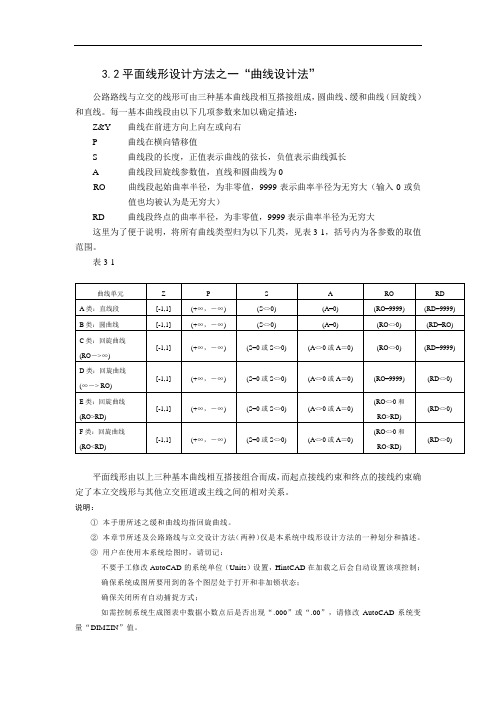
3.2平面线形设计方法之一“曲线设计法”公路路线与立交的线形可由三种基本曲线段相互搭接组成,圆曲线、缓和曲线(回旋线)和直线。
每一基本曲线段由以下几项参数来加以确定描述:Z&Y 曲线在前进方向上向左或向右P 曲线在横向错移值S 曲线段的长度,正值表示曲线的弦长,负值表示曲线弧长A 曲线段回旋线参数值,直线和圆曲线为0RO 曲线段起始曲率半径,为非零值,9999表示曲率半径为无穷大(输入0或负值也均被认为是无穷大)RD 曲线段终点的曲率半径,为非零值,9999表示曲率半径为无穷大这里为了便于说明,将所有曲线类型归为以下几类,见表3-1,括号内为各参数的取值范围。
表3-1平面线形由以上三种基本曲线相互搭接组合而成,而起点接线约束和终点的接线约束确定了本立交线形与其他立交匝道或主线之间的相对关系。
说明:①本手册所述之缓和曲线均指回旋曲线。
②本章节所述及公路路线与立交设计方法(两种)仅是本系统中线形设计方法的一种划分和描述。
③用户在使用本系统绘图时,请切记:不要手工修改AutoCAD的系统单位(Units)设置,HintCAD在加载之后会自动设置该项控制;确保系统成图所要用到的各个图层处于打开和非加锁状态;确保关闭所有自动捕捉方式;如需控制系统生成图表中数据小数点后是否出现“.000”或“.00”,请修改AutoCAD系统变量“DIMZIN”值。
④本系统中曲线、坐标、长度等单位均采用“米”为单位;边坡、横坡等坡度均采用1:X,只输入其中的X。
⑤AutoCAD是双精度图形平台,所以用户在精确绘图的同时已完成一定的数据计算工作,所需要的许多数据,可以直接从图形屏幕上读取,其精度一般不低于计算得到的结果。
例如:对缓和曲线的计算,对复杂线形曲线加宽或平移后坐标、距离及长度的计算等,不过请您注意“曲线模拟步长”这一控制的影响。
3.5平面曲线数据导入/导出该功能用于将已完成的公路项目的平面设计数据(特别是未使用交点坐标,而使用交点间距(或桩号)加转角的方式进行的低等级公路项目)导入到纬地项目中,将其转化为纬地专用的平面交点数据文件(*.jd)。
- 1、下载文档前请自行甄别文档内容的完整性,平台不提供额外的编辑、内容补充、找答案等附加服务。
- 2、"仅部分预览"的文档,不可在线预览部分如存在完整性等问题,可反馈申请退款(可完整预览的文档不适用该条件!)。
- 3、如文档侵犯您的权益,请联系客服反馈,我们会尽快为您处理(人工客服工作时间:9:00-18:30)。
纬地土石方可视化调配系统教程第十八章土石方可视化调配系统(TsfDp V2.5)18.1 系统简介纬地土石方可视化调配系统是纬地道路CAD开发组最新开发完成的公路土石方可视化、交互式动态调配软件。
该软件采用图形方式显示各断面土石方数量,用户只需通过简单地鼠标拖放操作便可轻松快捷地完成项目全线的土石方纵横向调配全过程,并立即得到Excel格式的全线土方数量计算表(含纵向调配图)、每公里土方数量表、运量统计表和取弃土场表。
整个调配过程用户不需作任何相关计算、统计,系统能够根据用户选择的调配原则及操作过程,来完成各断面方及整个调配过程的相关计算(如:本桩利用、土石自然方向压实方的转换、调配运距、数量累加与统计等)。
系统以数据库技术为核心驱动,用户所进行的每一步操作(调配过程)均由数据库随时记录在案,用户不必担心因数据未存盘而丢失数据,更可以任意撤销(返回),甚至到第一步操作。
使用纬地土石方可视化调配系统,您以前需要半个月才能完成的土方调配工作只需2~3个小时便足够了,且全部调配过程仿佛游戏一般,轻松随意。
用户在使用,并掌握了纬地土石方可视化调配系统的土石方调配思路和方法后,肯定会认识到本调配软件实际上并没有进行任何土石方的自动调配,而是给用户提供了一个可视化的调配环境,在此环境中用户可以结合实际情况,根据自己的工程经验,在考虑经济运距,可能的施工方式等多方面因素的条件下,随意进行土石方的纵向调运。
有经验的工程师肯定会认可,只有这种方式才可能真正解决土石方调配中的各种复杂问题。
纬地土石方可视化调配系统也肯定是土石方调配软件的经典之作。
18.2 系统版本及安装纬地土石方可视化调配系统目前有两种版本,试用版和专业版。
凡对本系统感兴趣的用户均可自由安装试用版进行调配练习,但试用版在功能上有所限制:全线后半部分断面数据不能读入,土方计算表只能输出前两页。
专业版为正式的全功能软件,需带锁运行。
系统安装只需运行安装盘内的“setup.exe”或“tsfDp.msi”即可自动完成全部安装过程(包括加密锁的驱动程序安装),然后关闭计算机,插上软件锁,重新启动计算机。
对于USB软件锁的驱动程序安装,同纬地道路CAD一样,可参照前面介绍的方法进行安装。
注意,在安装软件之前不要插上153软件锁,安装好软件后,就可以插上软件锁使用土石方可视化调配系统软件了。
18.3 调配过程整个调配过程一般可分为:新建土石方调配文件(*.tsf);数据录入(或直接从纬地道路CAD系统项目中提取数据);数据预处理(进行本桩利用等计算);开始调配(显示动态调配图);选择调配区域或调配内容后,通过鼠标拖放进行纵向调配;结束调配(检查并整理调配过程数据);输出表格[土方数量计算表(含纵向调配图)、每公里土方数量表、运量统计表、取弃土场一览表]。
以下分别介绍上述每一步骤。
18.3.1 新建土石方调配文件(*.TSF)点击“文件”菜单下的“新建”菜单项,或点击工具栏上的新建工具,将出现另存为对话框,指定文件名和路径,系统将建立一个新的土石方调配文件。
当用户需要调入以前已经建立的土石方调配文件时,点击“文件”菜单下的“打开”菜单项,并选择已经建立的文件。
纬地土石方可视化调配系统自动安装完成后,会安装出现一个土石方调配示例文件(test.tsf),其安装路径同本系统安装路径,默认为C:\Program Files\HintCAD.co\纬地可视化土方调配系统\test.tsf,用户也可对其进行调配练习。
在调配过程中,调配过程是自动存盘的,用户不需要专门去保存数据。
除非您想将现在的调配状态保存,则可以使用“文件” “另存为”命令,另存数据。
18.3.2 数据录入系统调配所需的逐桩断面填挖方面积、沿线构造物等数据可由两种方式获得:一是从纬地道路CAD项目中直接导入,二是由用户直接在数据录入的“逐桩面积”、“构造物”等对话框中输入。
(1)从纬地道路CAD项目中导入数据点按“文件”→“读入纬地道路项目”菜单项,将出现打开对话框,选择您要打开的项目文件(*.prj,该文件为纬地道路辅助设计系统的项目文件),系统可直接从打开的项目文件中提取相关数据(若项目文件中包含该数据)到土方调配文件中,这些数据包括:逐桩断面面积(对应原土方数据文件*.tf),154155路槽(对应控制参数文件*.ctr 中的路槽部分),土石含量(对应控制参数文件*.ctr 中的土方分段部分),构造物(对应控制参数文件*.ctr 中的大、中桥数据),以及纬地路线项目中的断链信息。
导入上述数据后,还需输入的数据包括:取土坑数据、弃土坑数据以及项目文件中未包含的数据,其输入方式见数据录入中相关部分的介绍。
(2)数据录入如果您没有纬地道路辅助设计系统的项目文件,可利用系统菜单“数据录入”下的子菜单输入相应的数据,这些子菜单包括:逐桩面积、路槽系数、土石系数、土石含量、构造物、取土坑、弃土坑和路线纵坡。
如图18-1所示。
这些子菜单的主要功能介绍如下:1)逐桩面积数据录入对话框 点按“数据录入”→“逐桩面积”,将出现逐桩面积数据录入对话框,如图18-2所示。
图18-2该对话框用于输入桩号、挖方面积、填方面积、中桩填挖(数据正、负值用以表示填挖)等数据。
在输入时用鼠标单击“*”号行,便可新增数据行;一项数据输入完成后按“TAB ”键或用鼠标点击,可将光标移至下一数据项;用鼠标单击行首,按选择行,按“DEL ”键可删除一行数据或空行。
当用户新增一行但未键入数据时,如果用户将光标移到其他行,系统可能会出现如图18-3提示,此时用户可选择该行,删除该行。
图18-3图18-1 图18-12)路槽数据录入对话框点按“数据录入”→“路槽数据”,将出现路槽数据录入对话框,如图18-4所示。
该对话框用于输入路槽的桩号、高度、宽度等数据,在土方调配预处理时,系统可从断面方中扣除路槽部分的土方。
说明:①这里对路槽土方的扣除是根据断面的中桩填挖高度来进行的。
如果中桩是填方,那么将从填方面积中减去路槽的面积;如果中桩是挖方,将在挖方面积上再加上路槽面积。
②如果在逐桩的断面面积中已经考虑了扣除路槽、清除表土等情况,这里便不再需要考虑路槽土方的影响,也不再需要输入路槽数据了。
在读入纬地道路项目时,系统默认不读入路槽的数据。
图18-43)土石系数数据录入对话框点按“数据录入”→“土石系数”,将出现土石系数数据录入对话框,如图18-5所示:图18-5该对话框用于输入各类土石在进行调配时,从自然方到压实方的换算系数。
4)土石含量数据录入对话框点按“数据录入”→“土石含量”,将出现土石含量数据录入对话框,如图18-6所示。
156图18-6土石含量数据用于划分挖方中各类土石所占的比例(成分),用户可根据地质的变化情况分多段输入。
5)构造物数据录入对话框点按“数据录入”→“构造物”,将出现构造物数据录入对话框,如图18-7所示。
图18-7该对话框用于输入大、中桥等构造物的起始桩号、终止桩号、构造物名称、构造物的路径、在调配时能否跨越构造物(鼠标点击该栏可在下拉列表中选择可跨越或不可跨越)。
这里一般需要输入的是大、中桥和隧道等影响路线土方构造物的数据信息。
一方面,系统将自动扣除这些构造物范围的土方数量。
另一方面,系统将以可跨越(绿色显示)或不可跨越(红色显示)等形式来图示构造物,当用户在进行调配时,系统还可自动提示“不能跨越调配”等信息。
6)取土坑数据录入对话框点按“数据录入”→“取土坑”,将出现取土坑数据录入对话框,如图18-8所示。
157图18-8该对话框用于设置取土坑的上路桩号、支线长度、可利用的土(石)方总量及各类土石含量(百分比)等数据。
其中,土加石总含量为100%。
您可以在调配过程中动态添加取弃土场,您也可以在调配的过程中动态删除取弃土场,但删除的前提是该取弃土场还没有被使用过。
7)弃土坑数据录入对话框点按菜单项“数据录入”→“弃土坑”,将出现取土坑数据录入对话框,如图18-9所示:该对话框用于设置弃土坑的上路桩号、支线长度、总容量等数据。
图18-98)纵坡度(可选)数据录入对话框点按菜单项“数据录入”→“纵坡度(可选)”,将出现纵坡度数据录入对话框,如图18-10所示:该对话框用于设置调配路线的纵坡,可直接读入纬地道路系统的纵断面设计文件中的纵坡数据。
158图18-1018.3.3 数据预处理数据准备完毕后,点按菜单“调配”→“数据预处理”,出现如图18-11所示的本桩利用选项对话框,该对话框用于设置在某一桩号填挖并存时,本桩内的土石方利用原则。
数据预处理将一方面完成本桩利用的计算过程,另外还可以检查输入各项数据是否完整。
“土石方损耗率”将被相应记入到就地弃方数量中。
在确认数据无误后,就可开始进行土方调配。
图18-1118.3.4 开始调配点击菜单“调配”→“开始调配”,将显示如图18-12所示的界面,图形右上角为鹰眼窗口,其中黄色矩形框内的图形将显示在主图形区域内。
可通过移动黄色矩形框来选择您要显示的区域。
主图形区域内显示的为土方调配图,图中设计线上部为挖方,下部为填方。
另外,填方又分为土方和石方(绿色的为土,棕色的为石),土石的显示位置可交换(点按菜单“查看”→“交换显示位159置”)。
下方为“调配过程”显示窗口,其中滚动显示用户所进行的每一步调配操作,包括操作流水号、调配“从”区段、调配“到”区段、调配土石方数量以及运距等信息。
在“操作”列中带有“→”的一行为当前图示的调配状态,用户可通过鼠标双击,任意撤销(返回)到某一步操作,当用户重新开始调配后,其后的所有操作将自动随时刷新。
取土坑和弃土坑等显示在主图形区域内的顶上方,用户可以通过菜单“查看”→“取、弃土坑固定显示”项来控制取土坑和弃土坑是否随主窗口桩号区间动态显示。
图18-12(1)选择调配段落在选择之前,请先设置选择的条件(位于“编辑”菜单下的“选择挖土方”、“选择挖石方”、“选择填方”菜单项,也可更进一步只选择某几类土,调配过程中可以随时更换选择条件),如图18-13所示。
处于选中状态的项所对应的图形,在矩形选择后,图形颜色会发生变化,否则图形颜色不发生变化。
实际上,用户的许多特殊调配过程均可通过不同图18-13的选择条件来实现,如只利用土(石)方等。
点按菜单“编辑”→“矩形选择”(或者使用快捷键Ctrl+B),将鼠标放在您要选择段落的起始点处,按住鼠标左键,拖动鼠标到段落终点处,放开鼠标左键即可选中,选中区域内的图形颜色将发生变化。
如果用户需要进行多次选择,可在鼠标操作过程中同时按住“CTRL”键。
160(2)选择段落的调配原则本系统中提供的调配原则有“优先使用土方”、“按比例填土石”、“按厚度填土”、“土石就近齐用”、“弃除不可利用的土石方”,以及“按比例借土或借石”,它们位于“调配”菜单(见图18-14)下,用户甚至可在同一项目的调配过程中随时根据情况设置下一步的调配原则。
